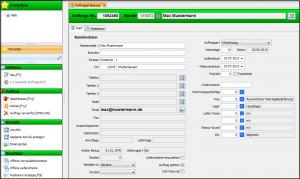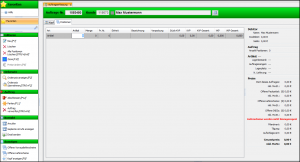Auftrags-Erfassung: Unterschied zwischen den Versionen
| [unmarkierte Version] | [gesichtete Version] |
| Zeile 1: | Zeile 1: | ||
[[Hauptseite]] > [[Vendit_Client|vendit Client]] > [[Rechnungsgeschäft]] > [[Auftrags-Verwaltung]] > Auftrags-Erfassung | [[Hauptseite]] > [[Vendit_Client|vendit Client]] > [[Rechnungsgeschäft]] > [[Auftrags-Verwaltung]] > Auftrags-Erfassung | ||
| − | [[Datei:AuftragserfassungKopf.png]] | + | [[Datei:AuftragserfassungKopf.png|right|border|mini|Auftragserfassung]] |
| − | Die | + | Zunächst muss eine Kundennummer eingegeben werden. Das kann entweder direkt erfolgen, oder aber mittels einer Suchfunktion kann der entsprechende Kunde ausgewählt werden. Sofern eine gültige Kundennummer eingetragen wurde, wird ein neuer Auftrag erzeugt, für den automatisch eine vom System eindeutige, fortlaufende Auftragsnummer vergeben wird. Zum Zeitpunkt der Auftragserzeugung werden bereits alle Kundendaten, die für den Auftrag relevant sind, aus den für den Kunden hinterlegten Stammdaten vorbesetzt. Die Daten können aber zum Zeitpunkt der Auftragserstellung noch geändert werden. |
| − | |||
| − | + | Bevor die einzelnen Auftragspositionen erfasst werden, ist es zunächst wichtig die Auftragsart zu wählen. Dabei gibt es folgende Optionen: | |
| − | + | :{| class="wikitable" | |
| − | + | !style="width:220px" | Auftragsart | |
| − | + | !Beschreibung | |
| − | |||
| − | |||
| − | |||
| − | |||
| − | |||
| − | |||
| − | |||
| − | |||
| − | Bevor die einzelnen | ||
| − | Auftragspositionen erfasst werden, ist es zunächst wichtig die Auftragsart zu | ||
| − | wählen. Dabei gibt es folgende Optionen: | ||
| − | {| class="wikitable" | ||
| − | !Auftragsart | ||
| − | |||
| − | ! | ||
|- | |- | ||
| − | |0 | + | |0 Rechnung |
| − | + | |Es wird eine Rechnung erzeugt, zusätzlich wird ein Packzettel für das Lager bereitgestellt, um die Ware zu packen. Die Rechnung wird gedruckt. | |
| − | |Es wird eine Rechnung erzeugt, zusätzlich wird ein | ||
| − | Packzettel für das Lager bereitgestellt, um die Ware zu packen. Die Rechnung | ||
| − | wird gedruckt. | ||
|- | |- | ||
| − | |1 | + | |1 Lieferschein |
| − | + | |Es wird ein Lieferschein erzeugt, dieser kann später zu einem neuen Auftrag hinzugezogen bzw. zu einer Rechnung umgewandelt werden. Mehrere Lieferscheine eines Kunden werden später im Sammelrechnungsdruck zu einer Rechnung zusammengezogen. Zusätzlich wird ein Packzettel für das Lager bereitgestellt. Der Lieferschein wird gedruckt. | |
| − | |Es wird ein Lieferschein erzeugt, dieser kann später | ||
| − | zu einem neuen Auftrag hinzugezogen bzw. zu einer Rechnung umgewandelt werden. | ||
| − | Mehrere Lieferscheine eines Kunden werden später im Sammelrechnungsdruck | ||
| − | zu einer Rechnung zusammengezogen. Zusätzlich wird ein Packzettel für das Lager | ||
| − | bereitgestellt. Der Lieferschein wird gedruckt. | ||
|- | |- | ||
| − | |3 | + | |3 Fahrzeugbeladung |
| − | + | |Es wird ein Auftrag für Beladung eines Fahrzeugs im AT-Bereich erfasst. Die Fahrzeugbeladung wird ähnlich wie ein Packzettel ans Lager übermittelt, wo die Ware gepackt wird. Dieser Auftrag kann später zu einer AT-Verbuchung hinzugezogen werden. Bei einer Fahrzeugbeladung wird das Hauptlager schon um die Ware ent- und der Fahrer mit der Ware belastet. | |
| − | |Es wird ein Auftrag | ||
| − | für Beladung eines Fahrzeugs im AT-Bereich erfasst. Die Fahrzeugbeladung wird | ||
| − | ähnlich wie ein Packzettel ans Lager übermittelt, wo die Ware gepackt wird. | ||
| − | Dieser Auftrag kann später zu einer AT-Verbuchung hinzugezogen werden. | ||
| − | |||
| − | Bei einer | ||
| − | Fahrzeugbeladung wird das Hauptlager schon um die Ware ent- und der Fahrer mit | ||
| − | der Ware belastet. | ||
|- | |- | ||
| − | |4 | + | |4 Sofortrechnung |
| − | + | |Es wird eine Rechnung erzeugt ohne dass ein Packzettel für das Lager bereitgestellt wird. Die Rechnung wird gedruckt. | |
| − | |Es wird eine Rechnung erzeugt ohne dass ein | ||
| − | Packzettel für das Lager bereitgestellt wird. Die Rechnung wird gedruckt. | ||
|- | |- | ||
| − | |7 | + | |7 Sofortlieferschein |
| − | + | |Es wird ein Lieferschein erzeugt ohne dass ein Packzettel für das Lager bereitgestellt wird. Der Lieferschein kann später zu einem neuen Auftrag hinzugezogen bzw. zu einer Rechnung umgewandelt werden. Mehrere Lieferscheine eines Kunden werden später im Sammelrechnungsdruck zu einer Rechnung zusammengezogen. Der Lieferschein wird ausgedruckt. | |
| − | |Es wird ein Lieferschein erzeugt ohne dass ein | ||
| − | Packzettel für das Lager bereitgestellt wird. Der Lieferschein kann später zu | ||
| − | einem neuen Auftrag hinzugezogen bzw. zu einer Rechnung umgewandelt werden. | ||
| − | Mehrere Lieferscheine eines Kunden werden später im Sammelrechnungsdruck zu | ||
| − | einer Rechnung zusammengezogen. Der Lieferschein wird ausgedruckt. | ||
|- | |- | ||
| − | |8 | + | |8 Sofortlieferschein ohne Druck |
| − | + | |Entspricht der Auftragsart 7 „Sofortlieferschein“, ohne dass ein Ausdruck des Lieferscheins erfolgt. | |
| − | |Entspricht der Auftragsart 7 „Sofortlieferschein“, | ||
| − | ohne dass ein Ausdruck des Lieferscheins erfolgt. | ||
|- | |- | ||
| − | |10 | + | |10 Sofortfahrzeugbeladung |
| − | + | |Es wird ein Auftrag für Beladung eines Fahrzeugs im AT-Bereich erfasst. im Gegensatz zu der Auftragsart 3, durchläuft der Auftrag nicht das Lager. Dieser Auftrag kann später zu einer AT-Verbuchung hinzugezogen werden. Bei einer Fahrzeugbeladung wird das Hauptlager schon um die Ware ent- und der Fahrer mit der Ware belastet. | |
| − | |Es wird ein Auftrag | ||
| − | für Beladung eines Fahrzeugs im AT-Bereich erfasst. im Gegensatz zu der Auftragsart | ||
| − | 3, durchläuft der Auftrag nicht das Lager. Dieser Auftrag kann später zu einer | ||
| − | AT-Verbuchung hinzugezogen werden. | ||
| − | |||
| − | Bei einer | ||
| − | Fahrzeugbeladung wird das Hauptlager schon um die Ware ent- und der Fahrer mit | ||
| − | der Ware belastet. | ||
|- | |- | ||
| − | |11 | + | |11 Je Lieferschein eine Rechnung |
| − | + | |Grundsätzlich wird diese Art behandelt wie die Auftragsart 1. Wenn jedoch mehrere Lieferscheine für einen Kunden existieren, wird später im Sammelrechnungsdruck für jeden einzelnen Lieferschein eine einzelne Rechnung erzeugt. | |
| − | |Grundsätzlich wird diese Art behandelt wie die | ||
| − | Auftragsart 1. Wenn jedoch mehrere Lieferscheine für einen Kunden existieren, | ||
| − | wird später im Sammelrechnungsdruck für jeden einzelnen Lieferschein eine | ||
| − | einzelne Rechnung erzeugt. | ||
|- | |- | ||
| − | |15 | + | |15 Lagerumbuchung |
| − | + | |Sofern diese Auftragsart gewählt wurde, kann ein Lager angegeben werden, von dem Bestand abgebucht, und ein zweites Lager auf das der Bestand draufgebucht werden soll. Der Bestand, der umgebucht wird, wird in den Positionen des Auftrags über einzelne Artikel erfasst. | |
| − | |Sofern diese Auftragsart gewählt wurde, kann ein | ||
| − | Lager angegeben werden, von dem Bestand abgebucht, und ein zweites Lager auf | ||
| − | das der Bestand | ||
| − | in den Positionen des Auftrags über einzelne Artikel erfasst. | ||
|- | |- | ||
| − | |16 | + | |16 Lieferschein & Rechnung |
| − | + | |Diese Auftragsart ist eine Verbindung der Auftragsart 1 und 0. Nachdem ein Lieferschein erzeugt wurde, wird unmittelbar im Anschluss eine Rechnung für diesen Lieferschein erzeugt. | |
| − | |Diese Auftragsart ist eine Verbindung der | ||
| − | Auftragsart 1 und 0. Nachdem ein Lieferschein erzeugt wurde, wird unmittelbar | ||
| − | im Anschluss eine Rechnung für diesen Lieferschein erzeugt. | ||
|} | |} | ||
| − | |||
| − | |||
| − | |||
| − | |||
| − | |||
| − | [[Datei: | + | [[Datei:AuftragserfasssungPos.png|border|right|mini|Positionserfassung]] |
| + | Nach dem die Auftragsart festgelegt wurde, kann mit der Positionserfassung begonnen werden. Hierzu ist die Aktion „Positionen anzeigen“ zu betätigen. Sobald die | ||
| + | Positionserfassung geöffnet ist, wird direkt eine neue Position erzeugt, in der eine Artikelnummer eingetragen werden kann. Dies kann ähnlich, wie bei der Kundennummer direkt erfolgen, oder aber mittels einer Suchfunktion ein Artikel ausgewählt werden. Sobald eine gültige Artikelnummer eingetragen wurde, werden die Artikelstammdaten, wie die Bezeichnung, die Verpackung oder auch der Preis in die Position geladen. Im Anschluss erfolgt die Mengenangabe für den jeweiligen Artikel. Sobald die Menge eingetragen wurde, kann mit Hilfe der Enter-Taste eine neue Position erzeugt werden. Diese Eingabefolge kann so lange fortgeführt werden, bis alle für diesen Auftrag benötigten Artikel eingetragen wurden. | ||
| − | + | Neben der Standard-Erfassung nach Artikelnummern, kann eine Eingabe auch nach anderen Positionsarten erfolgen. Wenn man mit der Eingabe im Artikelnummernfeld steht können die verschiedenen Positionsarten mittels der „+“ und „-“ Taste ausgewählt werden. Es stehen folgende Arten zur Verfügung: | |
| − | + | :{| class="wikitable" | |
| − | + | !style="width:120px" |Attribute | |
| − | |||
| − | |||
| − | |||
| − | |||
| − | |||
| − | |||
| − | |||
| − | |||
| − | |||
| − | |||
| − | |||
| − | Neben der | ||
| − | Standard-Erfassung nach Artikelnummern, kann eine Eingabe auch nach anderen | ||
| − | Positionsarten erfolgen. Wenn man mit der Eingabe im Artikelnummernfeld steht | ||
| − | können die verschiedenen Positionsarten mittels der „+“ und „-“ Taste | ||
| − | ausgewählt werden. Es stehen folgende Arten zur Verfügung: | ||
| − | {| class="wikitable" | ||
| − | ! | ||
!Beschreibung | !Beschreibung | ||
|- | |- | ||
|Artikel | |Artikel | ||
| − | |Die Erfassung erfolgt nach Artikelnummern, die im | + | |Die Erfassung erfolgt nach Artikelnummern, die im Artikelstamm gepflegt sind. |
| − | Artikelstamm gepflegt sind. | ||
|- | |- | ||
|Kundenartikel | |Kundenartikel | ||
| − | |Es gibt die Möglichkeit für das bestehende Sortiment | + | |Es gibt die Möglichkeit für das bestehende Sortiment einen Kundenartikelstamm anzulegen. In der Regel befindet sich im Kundenartikelstamm das Hauptsortiment, in dem den Artikel eine kürzere |
| − | einen Kundenartikelstamm anzulegen. In der Regel befindet sich im | + | Artikelnummer zugeordnet wird, was den Bestellvorgang der Kunden erleichtern soll. Nach diesen Nummern im Kundenartikelstamm kann hier die Erfassung erfolgen. |
| − | Kundenartikelstamm das Hauptsortiment, in dem den Artikel eine kürzere | ||
| − | Artikelnummer zugeordnet wird, was den Bestellvorgang der Kunden erleichtern | ||
| − | soll. Nach diesen Nummern im Kundenartikelstamm kann hier die Erfassung | ||
| − | erfolgen. | ||
|- | |- | ||
|Lieferanten-Artikel | |Lieferanten-Artikel | ||
| − | |Im Artikelstamm lässt sich der bzw. die jeweiligen | + | |Im Artikelstamm lässt sich der bzw. die jeweiligen Lieferanten des Artikels pflegen. Zu jedem Artikel bei dem der Lieferant hinterlegt ist, lässt sich pflegen, unter welcher Nummer der Artikel beim Lieferanten geführt wird. |
| − | Lieferanten des Artikels pflegen. Zu jedem Artikel bei dem der Lieferant | ||
| − | hinterlegt ist, lässt sich pflegen, unter welcher Nummer der Artikel beim | ||
| − | Lieferanten geführt wird. | ||
|- | |- | ||
|DTV-Artikel | |DTV-Artikel | ||
| − | |Viele Kunden gehören der DTV an. Diese übermittelt | + | |Viele Kunden gehören der DTV an. Diese übermittelt in regelmäßigen Abständen unter anderem Ihre Stammdaten. Alle Kunden, die der DTV angehören können unter diesen Artikelnummern bei Ihrem jeweiligen Händler bestellen. |
| − | in regelmäßigen Abständen unter anderem Ihre Stammdaten. Alle Kunden, die der | ||
| − | DTV angehören können unter diesen Artikelnummern bei Ihrem jeweiligen Händler | ||
| − | bestellen. | ||
|- | |- | ||
|Börse | |Börse | ||
| − | |Bei Börsen handelt es sich um Aktionen, die für | + | |Bei Börsen handelt es sich um Aktionen, die für einen bestimmten Zeitraum gelten. Diese Angebote lassen sich im Börsenstamm hinterlegen. Auf diesen Börsenstamm kann durch diese Positionsart verwiesen werden und ein bestimmtes Angebot im Auftrag erfasst werden. |
| − | einen bestimmten Zeitraum gelten. Diese Angebote lassen sich im Börsenstamm | ||
| − | hinterlegen. Auf diesen Börsenstamm kann durch diese Positionsart verwiesen | ||
| − | werden und ein bestimmtes Angebot im Auftrag erfasst werden. | ||
|- | |- | ||
|EAN | |EAN | ||
| − | |Im Artikelstamm lässt sich für jeden Artikel die EAN | + | |Im Artikelstamm lässt sich für jeden Artikel die EAN pflegen. Sofern die EAN hinterlegt ist, können Artikel auch per Scan-Vorgang dem Auftrag hinzugefügt werden. Je nachdem wie oft der Artikel gescannt wird, wird automatisch die Menge in der Position hochgezählt. |
| − | pflegen. Sofern die EAN hinterlegt ist, können Artikel auch per Scan-Vorgang | ||
| − | dem Auftrag hinzugefügt werden. Je nachdem wie oft der Artikel gescannt wird, | ||
| − | wird automatisch die Menge in der Position hochgezählt. | ||
|- | |- | ||
|Text | |Text | ||
| − | |Es lässt sich eine Textposition erfassen, die auf | + | |Es lässt sich eine Textposition erfassen, die auf dem Auftrag an der Stelle angedruckt wird, an der Sie erfasst wurde. |
| − | dem Auftrag an der Stelle angedruckt wird, an der Sie erfasst wurde. | ||
|- | |- | ||
|Vortext | |Vortext | ||
| − | |Es lässt sich eine Textposition erfassen, die auf | + | |Es lässt sich eine Textposition erfassen, die auf dem Auftrag vor der Auflistung der einzelnen Positionen angedruckt wird. |
| − | dem Auftrag vor der Auflistung der einzelnen Positionen angedruckt wird. | ||
|- | |- | ||
|Nachtext | |Nachtext | ||
| − | |Es lässt sich eine Textposition erfassen, die auf | + | |Es lässt sich eine Textposition erfassen, die auf dem Ausdruck am Ende des Auftrags angedruckt wird. |
| − | dem Ausdruck am Ende des Auftrags angedruckt wird. | ||
|} | |} | ||
| − | Während der | + | Während der Positionserfassung steht am rechten Bildschirmrand bereits eine Preisermittlung zur Verfügung, die beispielsweise beim Telefonverkauf eine Preisauskunft für den Kunden ermöglicht. Sofern alle Positionen des Auftrags erfasst wurden, kann der Auftrag über die Aktion „Abschließen“ abgeschlossen werden. Je nachdem, um welche Auftragsart es sich handelt, wird ein Packzettel für das Lager erzeugt und gedruckt. Es gibt auch die Möglichkeit einen Auftrag zu verwerfen (Aktion „Auftrag verwerfen“) oder auch zu parken (Aktion „Parken“), um diesen zu einem späteren Zeitpunkt wieder aufzurufen. |
| − | Positionserfassung steht am rechten Bildschirmrand bereits eine Preisermittlung | ||
| − | zur Verfügung, die beispielsweise beim Telefonverkauf eine Preisauskunft für | ||
| − | den Kunden ermöglicht. | ||
| − | |||
| − | Sofern alle | ||
| − | Positionen des Auftrags erfasst wurden, kann der Auftrag über die Aktion | ||
| − | |||
| − | sich handelt, wird ein Packzettel für das Lager erzeugt und gedruckt. | ||
| − | |||
| − | Es gibt | ||
| − | auch die Möglichkeit einen Auftrag zu verwerfen (Aktion „Auftrag | ||
| − | |||
| − | einem späteren Zeitpunkt wieder aufzurufen. | ||
Version vom 24. Januar 2017, 10:50 Uhr
Hauptseite > vendit Client > Rechnungsgeschäft > Auftrags-Verwaltung > Auftrags-Erfassung
Zunächst muss eine Kundennummer eingegeben werden. Das kann entweder direkt erfolgen, oder aber mittels einer Suchfunktion kann der entsprechende Kunde ausgewählt werden. Sofern eine gültige Kundennummer eingetragen wurde, wird ein neuer Auftrag erzeugt, für den automatisch eine vom System eindeutige, fortlaufende Auftragsnummer vergeben wird. Zum Zeitpunkt der Auftragserzeugung werden bereits alle Kundendaten, die für den Auftrag relevant sind, aus den für den Kunden hinterlegten Stammdaten vorbesetzt. Die Daten können aber zum Zeitpunkt der Auftragserstellung noch geändert werden.
Bevor die einzelnen Auftragspositionen erfasst werden, ist es zunächst wichtig die Auftragsart zu wählen. Dabei gibt es folgende Optionen:
Auftragsart Beschreibung 0 Rechnung Es wird eine Rechnung erzeugt, zusätzlich wird ein Packzettel für das Lager bereitgestellt, um die Ware zu packen. Die Rechnung wird gedruckt. 1 Lieferschein Es wird ein Lieferschein erzeugt, dieser kann später zu einem neuen Auftrag hinzugezogen bzw. zu einer Rechnung umgewandelt werden. Mehrere Lieferscheine eines Kunden werden später im Sammelrechnungsdruck zu einer Rechnung zusammengezogen. Zusätzlich wird ein Packzettel für das Lager bereitgestellt. Der Lieferschein wird gedruckt. 3 Fahrzeugbeladung Es wird ein Auftrag für Beladung eines Fahrzeugs im AT-Bereich erfasst. Die Fahrzeugbeladung wird ähnlich wie ein Packzettel ans Lager übermittelt, wo die Ware gepackt wird. Dieser Auftrag kann später zu einer AT-Verbuchung hinzugezogen werden. Bei einer Fahrzeugbeladung wird das Hauptlager schon um die Ware ent- und der Fahrer mit der Ware belastet. 4 Sofortrechnung Es wird eine Rechnung erzeugt ohne dass ein Packzettel für das Lager bereitgestellt wird. Die Rechnung wird gedruckt. 7 Sofortlieferschein Es wird ein Lieferschein erzeugt ohne dass ein Packzettel für das Lager bereitgestellt wird. Der Lieferschein kann später zu einem neuen Auftrag hinzugezogen bzw. zu einer Rechnung umgewandelt werden. Mehrere Lieferscheine eines Kunden werden später im Sammelrechnungsdruck zu einer Rechnung zusammengezogen. Der Lieferschein wird ausgedruckt. 8 Sofortlieferschein ohne Druck Entspricht der Auftragsart 7 „Sofortlieferschein“, ohne dass ein Ausdruck des Lieferscheins erfolgt. 10 Sofortfahrzeugbeladung Es wird ein Auftrag für Beladung eines Fahrzeugs im AT-Bereich erfasst. im Gegensatz zu der Auftragsart 3, durchläuft der Auftrag nicht das Lager. Dieser Auftrag kann später zu einer AT-Verbuchung hinzugezogen werden. Bei einer Fahrzeugbeladung wird das Hauptlager schon um die Ware ent- und der Fahrer mit der Ware belastet. 11 Je Lieferschein eine Rechnung Grundsätzlich wird diese Art behandelt wie die Auftragsart 1. Wenn jedoch mehrere Lieferscheine für einen Kunden existieren, wird später im Sammelrechnungsdruck für jeden einzelnen Lieferschein eine einzelne Rechnung erzeugt. 15 Lagerumbuchung Sofern diese Auftragsart gewählt wurde, kann ein Lager angegeben werden, von dem Bestand abgebucht, und ein zweites Lager auf das der Bestand draufgebucht werden soll. Der Bestand, der umgebucht wird, wird in den Positionen des Auftrags über einzelne Artikel erfasst. 16 Lieferschein & Rechnung Diese Auftragsart ist eine Verbindung der Auftragsart 1 und 0. Nachdem ein Lieferschein erzeugt wurde, wird unmittelbar im Anschluss eine Rechnung für diesen Lieferschein erzeugt.
Nach dem die Auftragsart festgelegt wurde, kann mit der Positionserfassung begonnen werden. Hierzu ist die Aktion „Positionen anzeigen“ zu betätigen. Sobald die Positionserfassung geöffnet ist, wird direkt eine neue Position erzeugt, in der eine Artikelnummer eingetragen werden kann. Dies kann ähnlich, wie bei der Kundennummer direkt erfolgen, oder aber mittels einer Suchfunktion ein Artikel ausgewählt werden. Sobald eine gültige Artikelnummer eingetragen wurde, werden die Artikelstammdaten, wie die Bezeichnung, die Verpackung oder auch der Preis in die Position geladen. Im Anschluss erfolgt die Mengenangabe für den jeweiligen Artikel. Sobald die Menge eingetragen wurde, kann mit Hilfe der Enter-Taste eine neue Position erzeugt werden. Diese Eingabefolge kann so lange fortgeführt werden, bis alle für diesen Auftrag benötigten Artikel eingetragen wurden.
Neben der Standard-Erfassung nach Artikelnummern, kann eine Eingabe auch nach anderen Positionsarten erfolgen. Wenn man mit der Eingabe im Artikelnummernfeld steht können die verschiedenen Positionsarten mittels der „+“ und „-“ Taste ausgewählt werden. Es stehen folgende Arten zur Verfügung:
Attribute Beschreibung Artikel Die Erfassung erfolgt nach Artikelnummern, die im Artikelstamm gepflegt sind. Kundenartikel Es gibt die Möglichkeit für das bestehende Sortiment einen Kundenartikelstamm anzulegen. In der Regel befindet sich im Kundenartikelstamm das Hauptsortiment, in dem den Artikel eine kürzere Artikelnummer zugeordnet wird, was den Bestellvorgang der Kunden erleichtern soll. Nach diesen Nummern im Kundenartikelstamm kann hier die Erfassung erfolgen.
Lieferanten-Artikel Im Artikelstamm lässt sich der bzw. die jeweiligen Lieferanten des Artikels pflegen. Zu jedem Artikel bei dem der Lieferant hinterlegt ist, lässt sich pflegen, unter welcher Nummer der Artikel beim Lieferanten geführt wird. DTV-Artikel Viele Kunden gehören der DTV an. Diese übermittelt in regelmäßigen Abständen unter anderem Ihre Stammdaten. Alle Kunden, die der DTV angehören können unter diesen Artikelnummern bei Ihrem jeweiligen Händler bestellen. Börse Bei Börsen handelt es sich um Aktionen, die für einen bestimmten Zeitraum gelten. Diese Angebote lassen sich im Börsenstamm hinterlegen. Auf diesen Börsenstamm kann durch diese Positionsart verwiesen werden und ein bestimmtes Angebot im Auftrag erfasst werden. EAN Im Artikelstamm lässt sich für jeden Artikel die EAN pflegen. Sofern die EAN hinterlegt ist, können Artikel auch per Scan-Vorgang dem Auftrag hinzugefügt werden. Je nachdem wie oft der Artikel gescannt wird, wird automatisch die Menge in der Position hochgezählt. Text Es lässt sich eine Textposition erfassen, die auf dem Auftrag an der Stelle angedruckt wird, an der Sie erfasst wurde. Vortext Es lässt sich eine Textposition erfassen, die auf dem Auftrag vor der Auflistung der einzelnen Positionen angedruckt wird. Nachtext Es lässt sich eine Textposition erfassen, die auf dem Ausdruck am Ende des Auftrags angedruckt wird.
Während der Positionserfassung steht am rechten Bildschirmrand bereits eine Preisermittlung zur Verfügung, die beispielsweise beim Telefonverkauf eine Preisauskunft für den Kunden ermöglicht. Sofern alle Positionen des Auftrags erfasst wurden, kann der Auftrag über die Aktion „Abschließen“ abgeschlossen werden. Je nachdem, um welche Auftragsart es sich handelt, wird ein Packzettel für das Lager erzeugt und gedruckt. Es gibt auch die Möglichkeit einen Auftrag zu verwerfen (Aktion „Auftrag verwerfen“) oder auch zu parken (Aktion „Parken“), um diesen zu einem späteren Zeitpunkt wieder aufzurufen.